Anda mungkin tidak akan dapat menjalankan Hyper-V atau mesin virtual pihak ketiga seperti VMware Workstation/VirtualBox pada sistem ASUS Anda tanpa mengonfigurasi pengaturan terkait pada BIOS.
Untuk mengaktifkan virtualisasi, navigasikan ke Konfigurasi CPU di tab Lanjutan. Pengguna Intel dapat mencari opsi Teknologi Virtualisasi Intel atau VMX sementara pengguna prosesor AMD harus menemukan Mode SVM. Perluas drop-down, atur ke Enabled, dan simpan pengaturan.
Mengingat upaya pertama saya untuk menggunakan Ubuntu di VMWare, saya tidak dapat memulai mesin virtual bahkan setelah mengaturnya dengan benar. Saya mendapatkan kesalahan”Host ini mendukung AMD-V, tetapi AMD-V dinonaktifkan”dan untuk mengatasi ini, yang harus saya lakukan hanyalah men-tweak pengaturan sederhana pada BIOS. Sejak saat itu, saya dapat meniru beberapa sistem operasi di PC GAMING ROG STRIX B450-F saya tanpa masalah lebih lanjut.
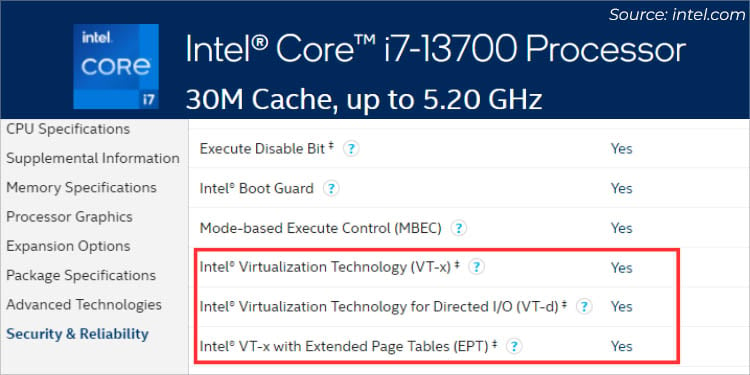
Periksa Dukungan Virtualisasi Prosesor
Meskipun sebagian besar motherboard modern menyertakan pengaturan virtualisasi dalam pengaturan BIOS, ini mungkin tidak berfungsi jika prosesor Anda tidak kompatibel.
Di sini, di tempat kerja TechNewsToday kami, semua prosesor Intel dan AMD kami mendukung fitur ini. Kami tidak menerima keluhan dari penulis dan editor saat menggunakan virtualisasi di laptop ASUS mereka atau PC.
Tapi ini mungkin tidak sama untuk semua orang. Oleh karena itu, sebaiknya konfirmasikan dulu apakah CPU Anda mendukungnya atau tidak.
Untuk Pengguna Intel
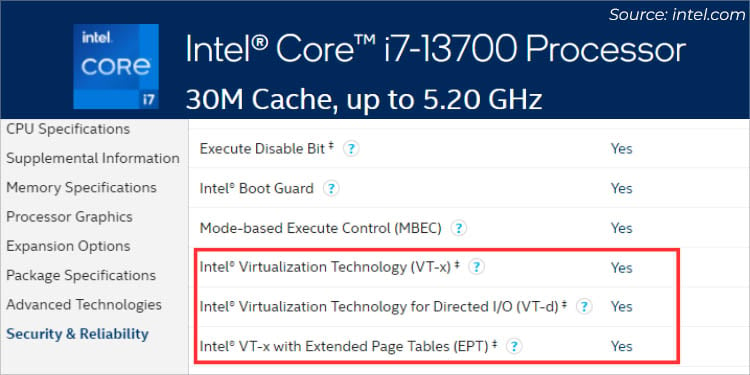 Memeriksa halaman spesifikasi Intel untuk dukungan VT-x dan VT-d
Memeriksa halaman spesifikasi Intel untuk dukungan VT-x dan VT-d
Jika Anda seorang Team Blue, Anda dapat langsung memeriksa spesifikasi prosesor Anda. Identifikasi apakah Teknologi Virtualisasi Intel, VT-x, VT-d, VT-c, atau terminologi serupa disertakan di sana.
Cara lain adalah mengunduh dan memasang Utilitas Identifikasi Prosesor. Luncurkan dan verifikasi jika opsi terkait memiliki tanda centang.
Untuk Pengguna AMD
Memeriksa Dukungan AMD untuk Virtualisasi dan Hyper-V di ROG STRIX B450-F GAMING
Di sisi lain, pengguna Team Red tidak perlu menggali halaman spesifikasi online mereka karena AMD tidak menyertakan apa pun yang terkait dengan virtualisasi, Mode SVM, atau AMD-V di sana. Sebagai gantinya, saya sarankan mengunduh Pemeriksaan Kompatibilitas Teknologi AMD-V dan Sistem Microsoft Hyper-V utilitas.
Yang harus Anda lakukan adalah mengekstrak folder zip dan menjalankan file amdhyperv.exe. Ini akan secara otomatis menunjukkan apakah sistem Anda mendukung Virtualisasi dan Hyper-V, seperti yang ditunjukkan pada gambar di atas.
Akses ASUS BIOS Utility
Setelah mengonfirmasi kompatibilitas, saatnya untuk masuk ke UEFI/BIOS layar pada PC ASUS Anda. Mulai/restart komputer dan spam tombol Del segera setelah Anda menekan tombol daya.
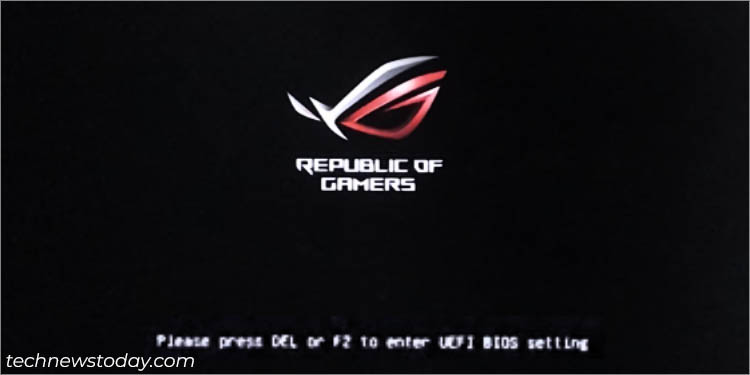
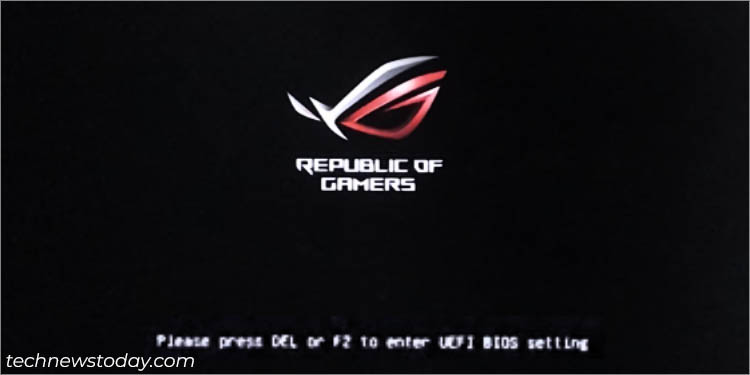 Layar Startup ASUS ROG menunjukkan tombol khusus untuk masuk ke Pengaturan BIOS
Layar Startup ASUS ROG menunjukkan tombol khusus untuk masuk ke Pengaturan BIOS
Namun, beberapa model ASUS menggunakan F2. Jadi, jika Del tidak berfungsi, hidupkan ulang komputer, dan kali ini, tekan F2 segera setelah Anda menemukan logo ROG/ASUS/TUF pertama.
Arahkan ke CPU Konfigurasi dalam Mode Lanjutan
Pada sebagian besar sistem, Anda memasuki ASUS EZ Utility setelah menggunakan kunci BIOS khusus. Tetapi karena Anda tidak dapat mengubah pengaturan Virtualisasi di sini, Anda perlu beralih ke Mode Tingkat Lanjut. Ikuti petunjuk di bawah tentang apa yang harus dilakukan selanjutnya:
Dari bagian bawah layar, pilih opsi Mode lanjutan. Seperti yang ditunjukkan dalam tanda kurung kecil, Anda bahkan dapat menggunakan F7.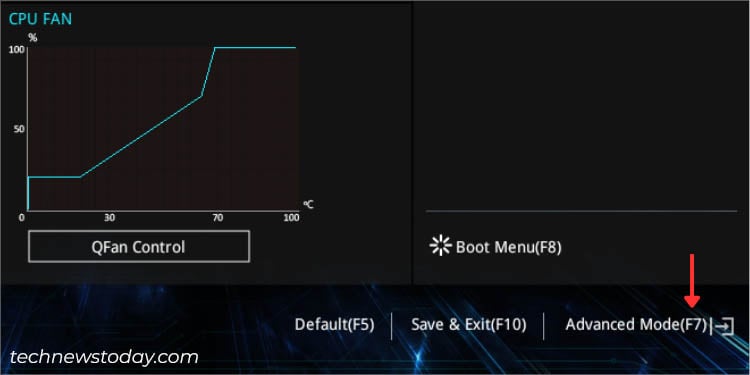
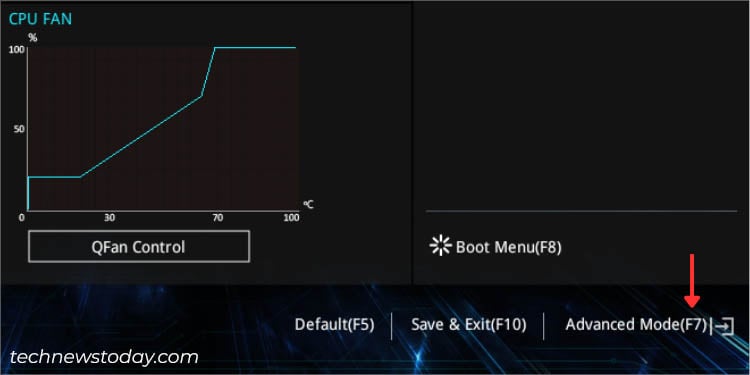 Selanjutnya, buka Tab Lanjutan .
Selanjutnya, buka Tab Lanjutan .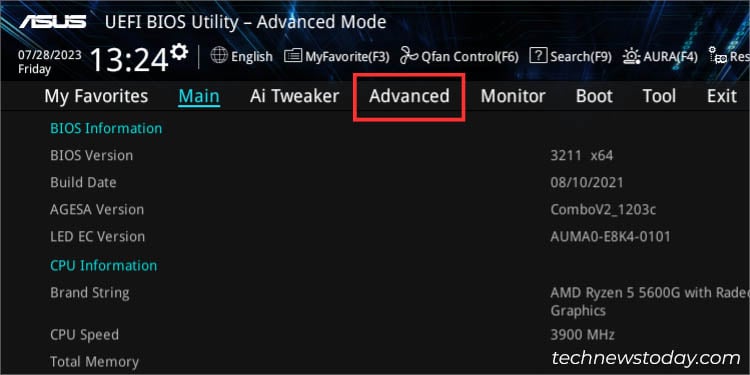
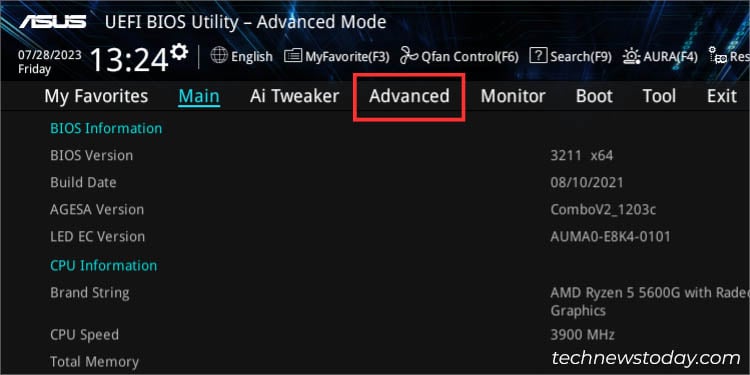 Kemudian, pilih Konfigurasi CPU. Di sinilah letak pengaturan virtualisasi di BIOS Anda.
Kemudian, pilih Konfigurasi CPU. Di sinilah letak pengaturan virtualisasi di BIOS Anda.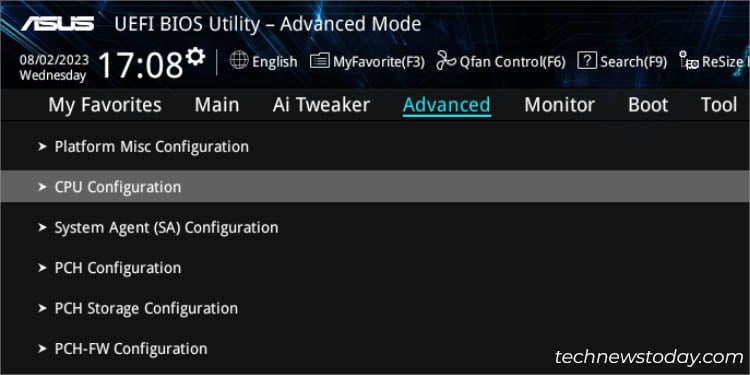
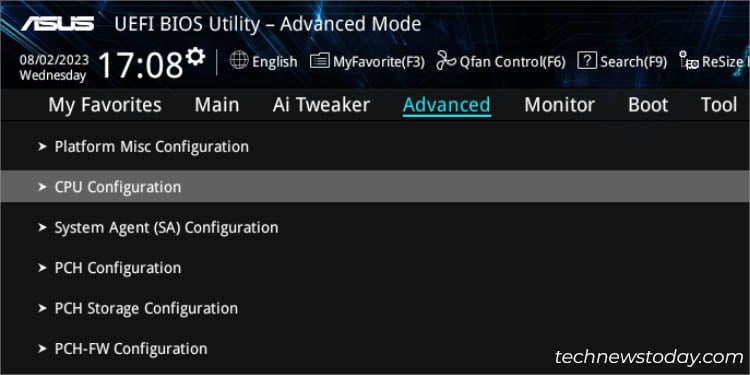
Aktifkan Virtualisasi
Agar hypervisor atau VMM Anda dapat memanfaatkan kemampuan perangkat keras tambahan yang ditawarkan oleh Vanderpool Technology, Anda sekarang harus mengaktifkan pengaturan terkait.
Sementara langkah-langkah pada motherboard Intel dan AMD ASUS serupa, mereka menggunakan terminologi mereka sendiri yang mungkin membingungkan Anda. Jangan khawatir–Saya akan memandu Anda dengan pengalaman saya tentang cara mengonfigurasinya di kedua sistem.
Di Motherboard Intel
Di beberapa motherboard Intel ASUS, Anda hanya dapat menemukan VT-x, seperti demonstrasi di bawah pada motherboard PRIME B660M-K D4 saya:
Setelah Anda berada di dalam halaman Konfigurasi CPU, gulir ke bawah untuk menemukan Teknologi Virtualisasi Intel (VMX). Luaskan opsi dan setel ke Diaktifkan.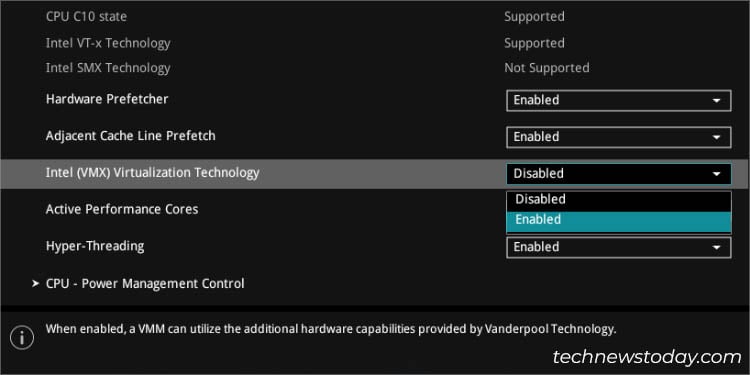
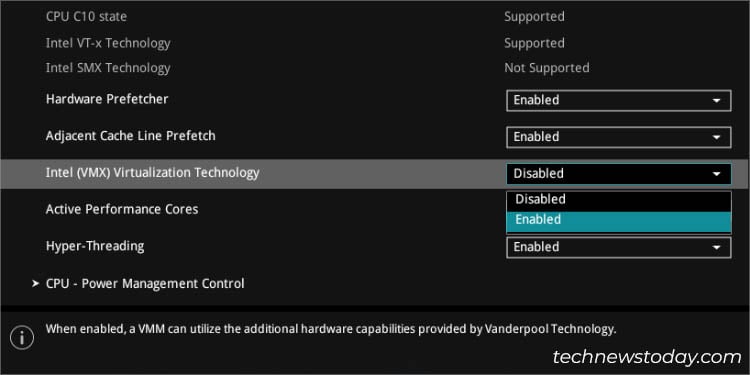 Sekarang, tekan F10 untuk menyimpan perubahan dan keluar dari ASUS BIOS.
Sekarang, tekan F10 untuk menyimpan perubahan dan keluar dari ASUS BIOS.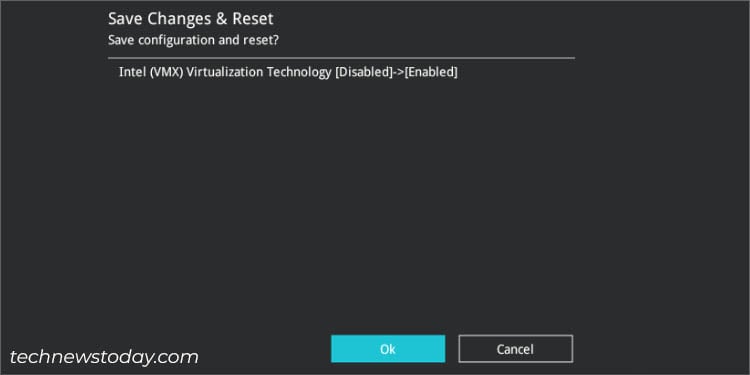
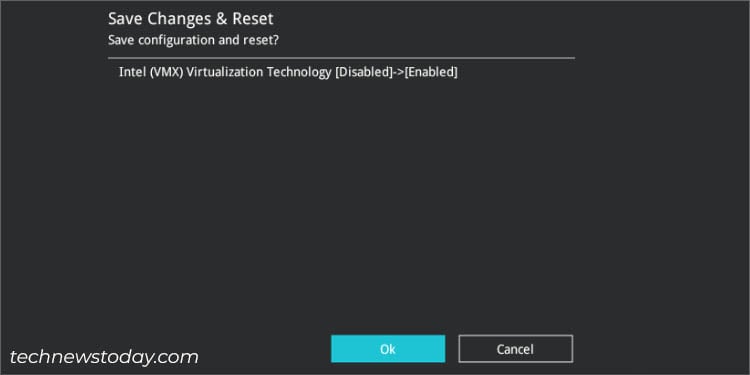
Beberapa laptop dan motherboard ASUS mungkin memberi Anda fitur virtualisasi tambahan seperti VT-d ((Teknologi Virtualisasi untuk Directed I/O) dan VT-c (Teknologi Virtualisasi untuk Konektivitas).
Misalnya, NX580VD saya tidak mengintegrasikan opsi VT-x yang tepat tetapi hanya dilengkapi dengan Intel Virtualization Technology, yang pada dasarnya sama benda. Namun seiring dengan itu, saya juga dapat mengaktifkan/menonaktifkan VT-d.
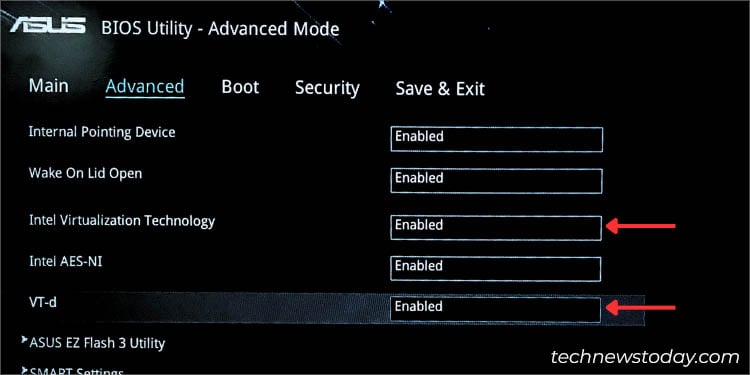
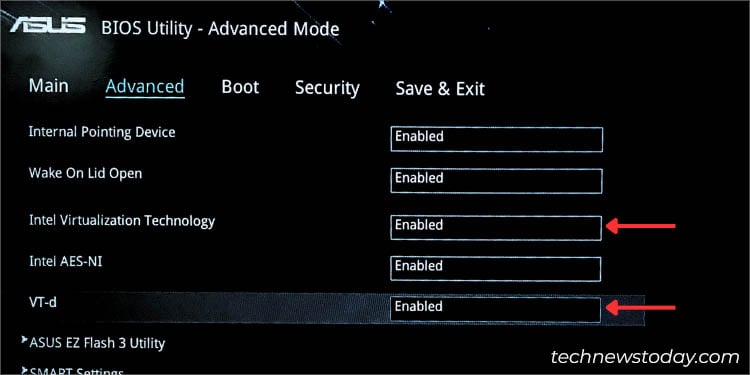
Keduanya tidak berhubungan sama sekali. Meskipun opsi VT/VT-x memungkinkan saya untuk mengaktifkan virtualisasi CPU di komputer ASUS saya, VT-d memungkinkan saya mengaksesperangkat I/O saya secara langsung, termasuk pengontrol penyimpanan, adaptor jaringan, grafik tambahan, dll.
Pada Motherboard AMD
Sama seperti Intel, AMD memiliki fitur virtualisasi sendiri yang disebut AMD-V, yang dapat diaktifkan melalui SVM (Secure Mesin Virtual) di BIOS ASUS. Berikut adalah demonstrasi singkat tentang bagaimana saya melakukannya pada motherboard ROG STRIX B450-F GAMING saya:
Dari bagian Konfigurasi CPU, temukan dan perluas tarik-turun Mode SVM. Pilih Diaktifkan.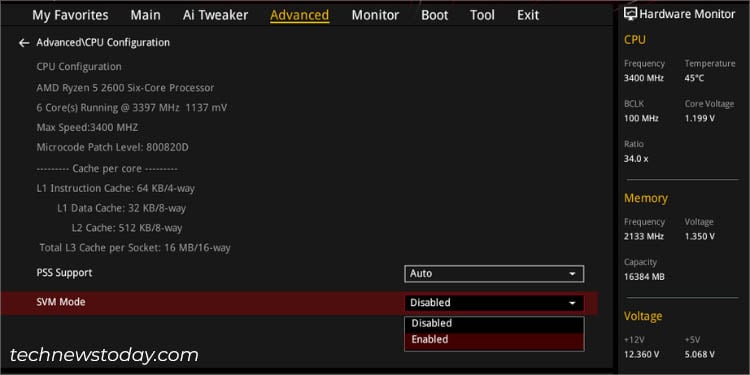
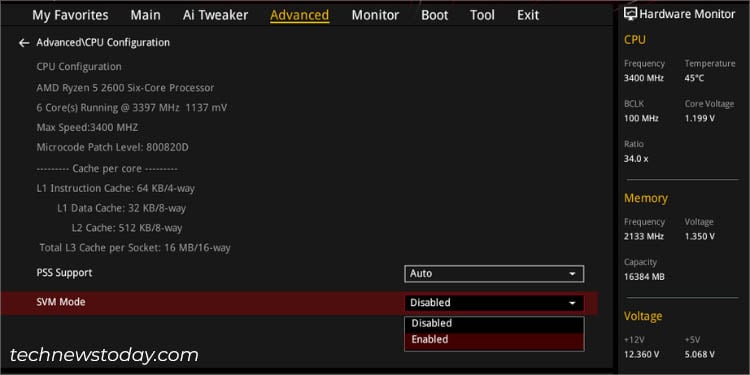 Sekarang, tekan F10 untuk menerapkan dan menyimpan perubahan. Sistem ASUS Anda sekarang harus reboot.
Sekarang, tekan F10 untuk menerapkan dan menyimpan perubahan. Sistem ASUS Anda sekarang harus reboot.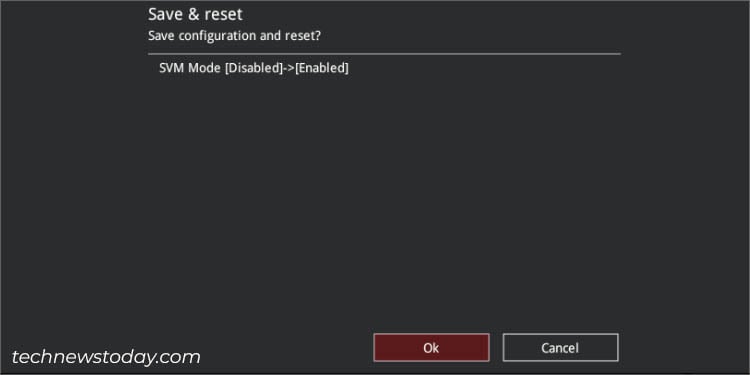
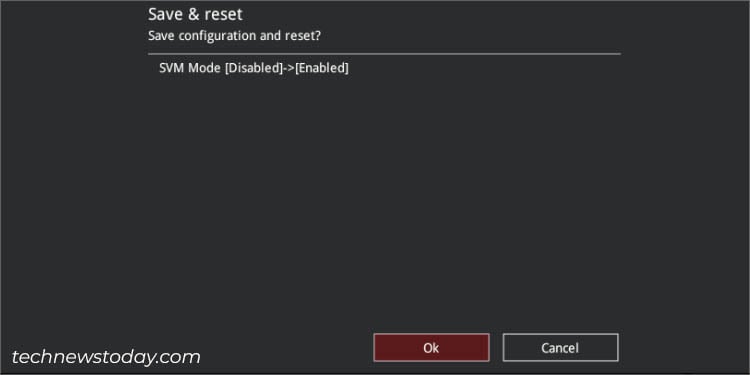
Verifikasi dan Gunakan Fitur Virtualisasi
Akhirnya, Anda dapat mengonfirmasi apakah opsi Virtualisasi muncul di Windows:
Setelah OS Anda dinyalakan, gunakan Ctrl + Shift + Esc hotkey untuk membuka Task Manager. Buka tab Kinerja dan pilih CPU. Dari kanan, temukan opsi Virtualisasi . Itu harus menunjukkan’Diaktifkan’.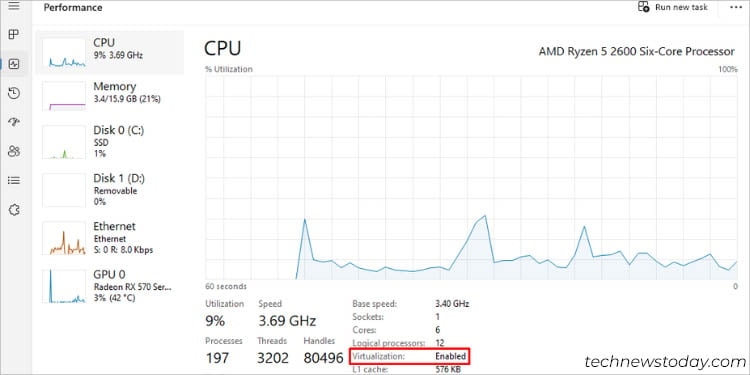
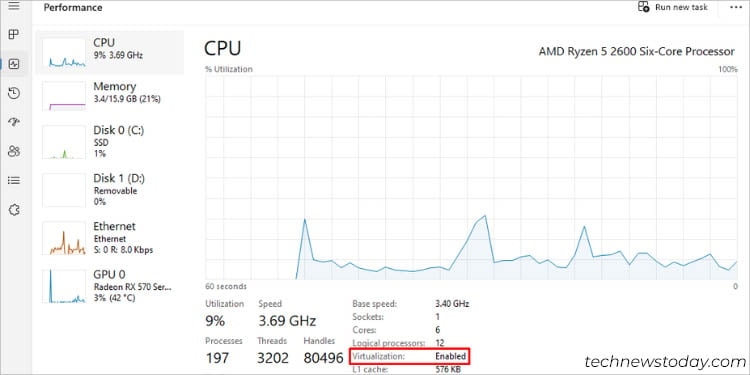
Meskipun hal ini normal pada sistem yang hanya mendukung Mode VT-x atau SVM, Anda mungkin juga menemukan Dukungan Hyper-V di sini. Itulah yang terjadi pada laptop NX580VD saya ketika saya menonaktifkan opsi Intel Virtualization Technology tetapi tetap mengaktifkan opsi VT-d.
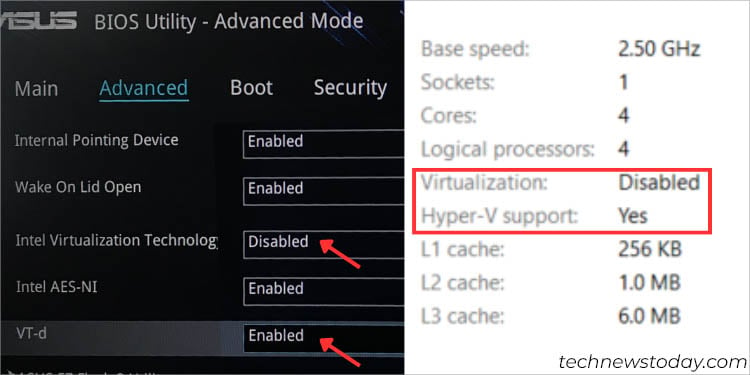
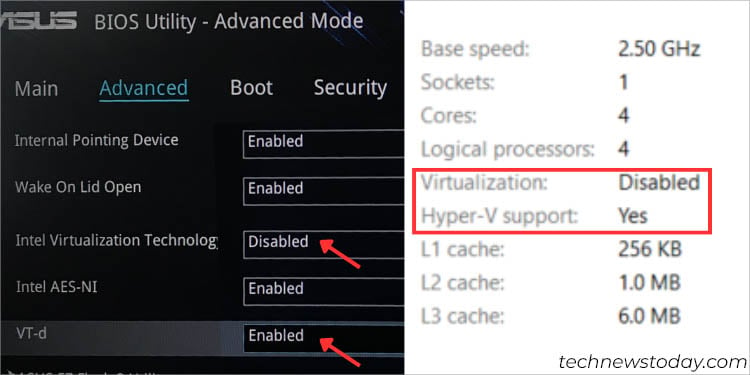 Menonaktifkan Intel VT dan Mengaktifkan Vt-d di BIOS menyebabkan Disabled Virtualization dan Enabled Hyper-V di Windows
Menonaktifkan Intel VT dan Mengaktifkan Vt-d di BIOS menyebabkan Disabled Virtualization dan Enabled Hyper-V di Windows
Memang, saya dapat menggunakan Microsoft Hyper-V tanpa hambatan. Tetapi ketika saya memulai mesin virtual di VMWare Workstation Pro 16 saya, saya bertemu dengan kesalahan’Host mendukung Intel VT-x, tetapi Intel VT-x dinonaktifkan'(contoh serupa pada PC AMD ASUS saya seperti yang dinyatakan sebelumnya).
Dari sini, saya mengetahui bahwa opsi VT-d menawarkan dukungan Hyper-V. Namun, jika Anda ingin menjalankan program virtualisasi pihak ketiga, Anda harus mengaktifkan mode Intel VT-x atau SVM.
Selanjutnya, Anda sekarang dapat mulai menggunakan berbagai fitur virtualisasi perangkat keras di OS Anda. Berikut daftar panduan yang disiapkan oleh tim TNT kami yang akan membantu Anda menguasai virtualisasi dalam waktu singkat:

